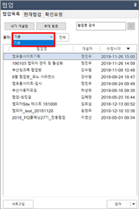■ 단축 아이콘으로 협업 참여
▪ 협업 단축 아이콘 생성
협업에 접속하여 프로그램 하단 협업명을 마우스 오른 버튼을 클릭합니다.
단축아이콘 생성 메뉴를 실행합니다.

단축아이콘 생성 확인창에서 예를 누르면 바탕화면에 해당 협업에 접속할 수 있는 단축아이콘이 생성됩니다.

생성된 단축아이콘을 실행하면 바로 협업에 접속할 수 있습니다.
■ 협업 목록 폴더 관리
협업 목록을 폴더로 구분하여 관리할 수 있습니다. 참여하고 있는 협업 목록들을 효과적으로 관리할 수 있습니다.
▪ 협업 목록 폴더 생성
[협업]탭에서 [폴더]메뉴를 클릭합니다.
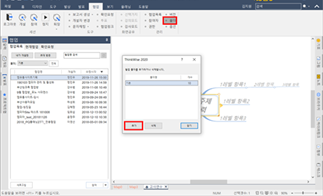
‘폴더 추가‘ 버튼을 클릭하면 폴더 추가 창이 실행되며 원하는 폴더명을 입력하고 확인 버튼을 클릭합니다.
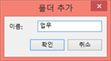
폴더 리스트에서 새로 생성한 폴더명을 확인할 수 있습니다.
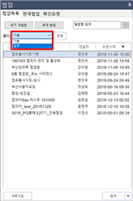
▪ 협업 목록 폴더 이동
협업 목록 탭의 협업리스트에서 이동을 원하는 협업명을 선택하고 아래 참여버튼 옆 ▾버튼을 클릭합니다.
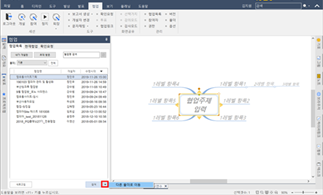
‘다른 폴더로 이동‘ 버튼을 클릭하면 그룹이동 창이 실행되며 원하는 그룹명을 선택하고 확인 버튼을 클릭합니다. 각 그룹의 개수가 표시되어 이동 전 각 그룹의 협업 개수를 확인할 수 있습니다.
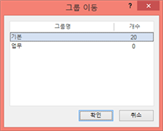
업무폴더 협업 리스트에서 이동한 협업명을 확인할 수 있습니다.
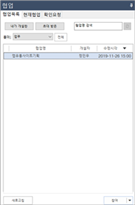
▪ 협업 목록 폴더 삭제
[협업]탭에서 [폴더]메뉴에서 삭제하고 싶은 폴더를 선택합니다.

‘삭제‘ 메뉴를 클릭합니다.

폴더 삭제 경고창이 나타나면 ‘예‘를 선택하여 그룹을 삭제합니다.
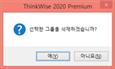
폴더 리스트에서 ‘업무’ 폴더가 삭제된 것을 확인할 수 있습니다. 폴더 삭제시 폴더안에 있던 협업은 다시 기본 폴더로 이동하게 됩니다.